
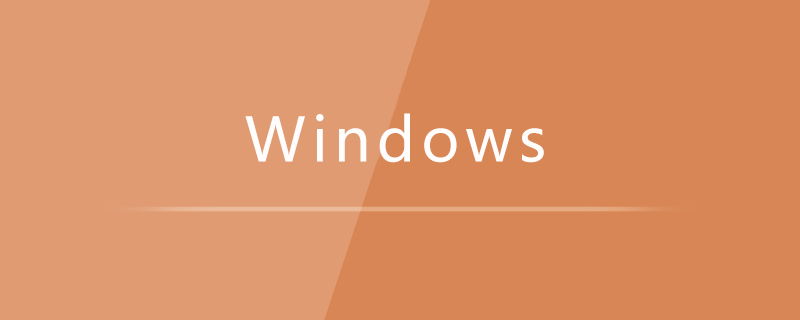
Schalten Sie den Computer ein, rufen Sie den Systemdesktop auf und klicken Sie auf die Schaltfläche „Start“ in der unteren linken Ecke des Desktops.
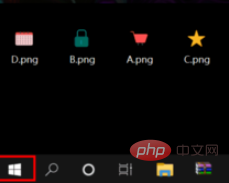
Nachdem Sie das Startmenü geöffnet haben, suchen Sie in den Optionen des Startmenüs nach der Schaltfläche „Einstellungen“ und klicken Sie darauf.
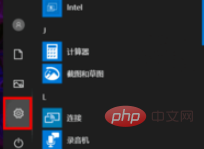
Nach dem Klicken gelangen Sie in das Windows-Einstellungsfenster. Suchen Sie in diesem Fenster nach der Personalisierungsoption und klicken Sie darauf.
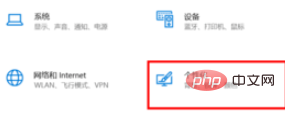
Nachdem Sie das Personalisierungsfenster geöffnet haben, wählen Sie in der linken Menüleiste „Taskleistenoptionen“ aus und klicken Sie darauf, um die Taskleisteneinstellungen zu öffnen.
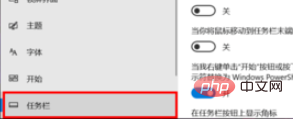
Suchen Sie rechts unter „Taskleisteneinstellungen“ nach der Option „Wählen Sie aus, welche Symbole in der Taskleiste angezeigt werden“ und klicken Sie darauf.
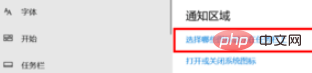
Suchen Sie nach der Eingabe das Netzwerksymbol unter den angezeigten Symbolen und setzen Sie seinen Status auf „Ein“.
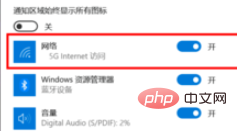
Empfohlene verwandte Tutorials: Windows-Tutorial
Das obige ist der detaillierte Inhalt vonDas Symbol für das drahtlose Netzwerk fehlt im Win10-System. Für weitere Informationen folgen Sie bitte anderen verwandten Artikeln auf der PHP chinesischen Website!
 Der Win10-Bluetooth-Schalter fehlt
Der Win10-Bluetooth-Schalter fehlt
 Warum werden alle Symbole in der unteren rechten Ecke von Win10 angezeigt?
Warum werden alle Symbole in der unteren rechten Ecke von Win10 angezeigt?
 Der Unterschied zwischen Win10-Ruhezustand und Ruhezustand
Der Unterschied zwischen Win10-Ruhezustand und Ruhezustand
 Win10 pausiert Updates
Win10 pausiert Updates
 Was tun, wenn der Bluetooth-Schalter in Windows 10 fehlt?
Was tun, wenn der Bluetooth-Schalter in Windows 10 fehlt?
 Win10 stellt eine Verbindung zum freigegebenen Drucker her
Win10 stellt eine Verbindung zum freigegebenen Drucker her
 Bereinigen Sie den Müll in Win10
Bereinigen Sie den Müll in Win10
 So geben Sie den Drucker in Win10 frei
So geben Sie den Drucker in Win10 frei




